Όταν προσθέτετε μια σύγχρονη σελίδα σε μια τοποθεσία, μπορείτε να προσθέσετε και να προσαρμόσετε τμήματα Web, τα οποία αποτελούν τα μπλοκ δόμησης της σελίδας σας.
Αυτό το άρθρο περιγράφει το τμήμα Web Ιδιότητες λίστας, το οποίο σας επιτρέπει να συνδέεστε σε ένα τμήμα Web λίστας στην ίδια σελίδα και να εμφανίζετε δυναμικά συγκεκριμένες ιδιότητες της λίστας στη σελίδα σας. Για περισσότερες πληροφορίες σχετικά με τους τρόπους σύνδεσης τμημάτων Web για την εμφάνιση δυναμικών δεδομένων, ανατρέξτε στο θέμα Σύνδεση τμημάτων Web στο SharePoint.
Σημειώσεις:
-
Ορισμένες λειτουργίες παρουσιάζονται σταδιακά σε οργανισμούς που έχουν επιλέξει να συμμετάσχουν στο πρόγραμμα στοχευμένης κυκλοφορίας. Αυτό σημαίνει ότι ενδέχεται να μην μπορείτε να δείτε ακόμα αυτή τη δυνατότητα ή ότι αυτή ενδέχεται να δείχνει διαφορετική από τον τρόπο που περιγράφεται στα άρθρα της Βοήθειας.
-
Το τμήμα Web Ιδιότητες λίστας δεν είναι διαθέσιμο στο SharePoint Server 2019.
Προσθήκη του τμήματος Web "Ιδιότητες λίστας"
Στο παρακάτω παράδειγμα, ένα Τμήμα Web λίστας (επάνω μέρος) περιέχει μια λίστα περιφερειακών γραφείων. Όταν ο χρήστης επιλέγει ένα στοιχείο από τη λίστα, το τμήμα Web Ιδιότητες λίστας (κάτω) εμφανίζει μόνο το όνομα του Office και τα δεδομένα "Πωλήσεις".
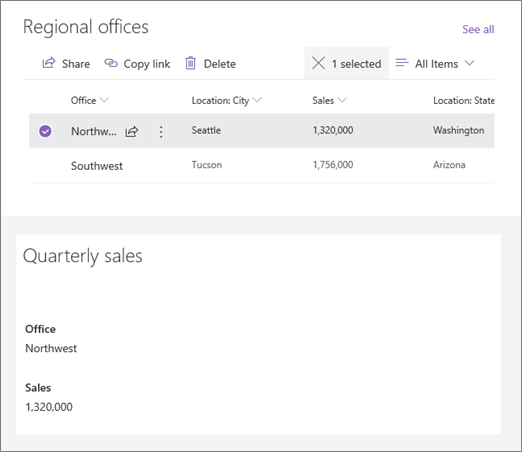
Για να το κάνετε αυτό:
-
Εάν δεν έχετε ήδη τη λίστα με την οποία θέλετε να συνδεθείτε, δημιουργήστε τη λίστα και προσθέστε τις στήλες (ιδιότητες) που θέλετε να εμφανίζονται στη σελίδα σας.
-
Μεταβείτε στη σελίδα όπου θέλετε να προσθέσετε τη σύνδεση λίστας.
-
Εάν η σελίδα σας δεν είναι ήδη σε λειτουργία επεξεργασίας, κάντε κλικ στην επιλογή Επεξεργασία στην επάνω δεξιά γωνία της σελίδας. Βρείτε την Εργαλειοθήκη (

-
Επιλέξτε Προβολή όλων των τμημάτων Web και, στη συνέχεια, επιλέξτε ή σύρετε και αποθέστε τη Λίστα από τη λίστα των τμημάτων Web. Επιλέξτε τη λίστα που θέλετε να χρησιμοποιήσετε.
-
Προσθέστε το τμήμα Web Ιδιότητες λίστας στην ίδια σελίδα.
-
Στο τμήμα Web Ιδιότητες λίστας, κάντε κλικ στην επιλογή Επεξεργασία ιδιοτήτων (

-
Κάντε κλικ στα αποσιωπητικά (...) στην επάνω δεξιά γωνία του παραθύρου ιδιοτήτων και, στη συνέχεια, κάντε κλικ στην επιλογή Σύνδεση με προέλευση.
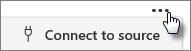
-
Στην περιοχή Σύνδεση με προέλευση, επιλέξτε τη λίστα που θέλετε να χρησιμοποιήσετε από την αναπτυσσόμενη λίστα.
-
Στην περιοχή Εμφάνιση, επιλέξτε αυτό που θέλετε να βλέπει ο χρήστης στη σελίδα σας.
-
Στην περιοχή Πεδία προς εμφάνιση, επιλέξτε τα πλαίσια ελέγχου δίπλα στις στήλες από τις οποίες θέλετε να εμφανίζονται τιμές.
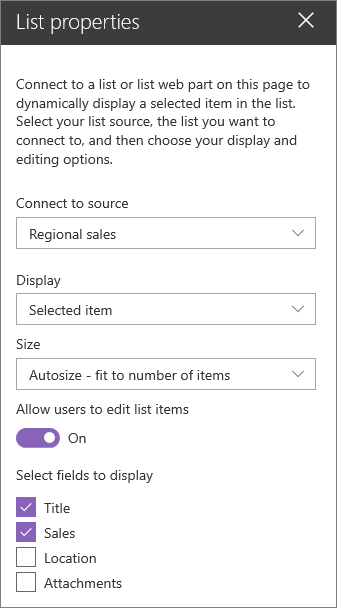
-
Κάντε κλικ στην επιλογή Αποθήκευση ως πρόχειρου στο επάνω μέρος της σελίδας.
-
Ελέγξτε τη σύνδεσή σας επιλέγοντας ένα στοιχείο από τη λίστα που επιλέξατε. Θα πρέπει να δείτε την τιμή που καθορίσατε στο τμήμα Web Ιδιότητες λίστας.
-
Όταν είστε έτοιμοι να δείτε τη σελίδα στο ακροατήριό σας, κάντε κλικ στην επιλογή Δημοσίευση στην επάνω δεξιά γωνία της σελίδας.










